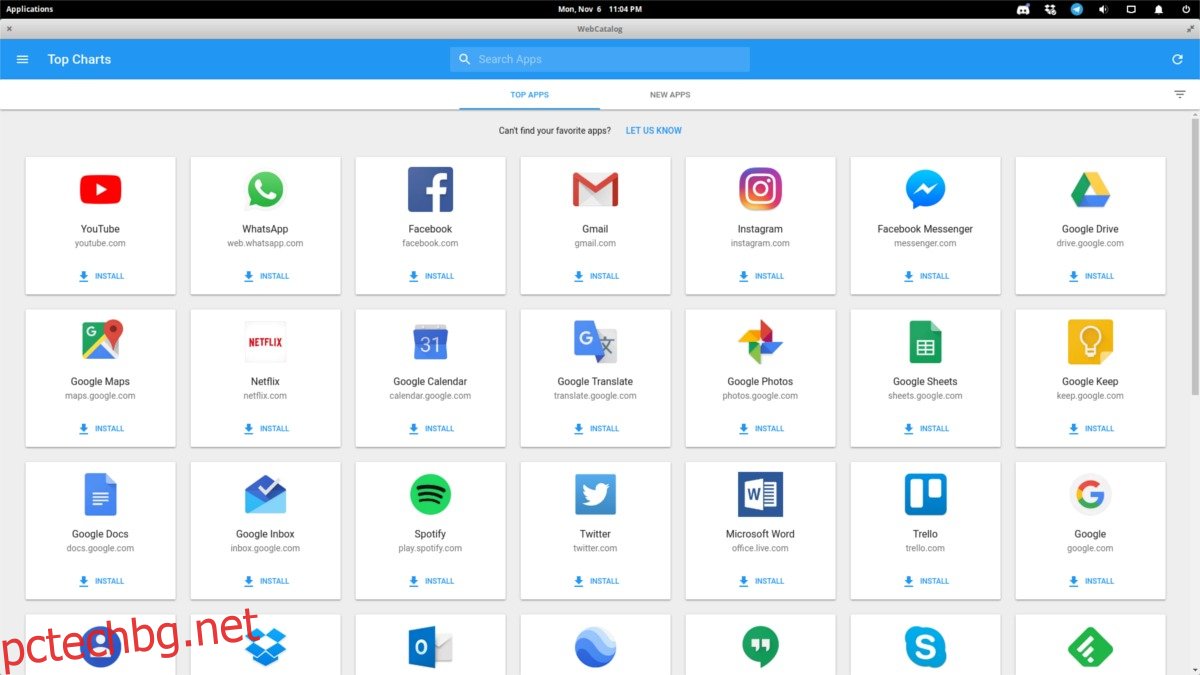Искали ли сте някога да превърнете отделни уебсайтове в пълноценни приложения на Linux? С уеб каталог това е възможно. Уеб каталог е магазин, който съдържа тонове уеб приложения, които всеки може да инсталира лесно. Той е изграден с Electron и ви позволява да превръщате уебсайтове в приложения за Linux, като инсталирате уеб-обвивки като програми, които са почти родни.
ПРЕДУПРЕЖДЕНИЕ ЗА СПОЙЛЕР: Превъртете надолу и гледайте видеоурока в края на тази статия.
Съдържание
Инсталирайте уеб каталог
Инструментът е наличен в двоичен формат за масови дистрибуции на Linux. Основните Linux, които имат поддръжка за разработка, са Ubuntu, Debian, Fedora, Open SUSE, както и Arch Linux. Други Linuxs с Debian или Redhat база имат поддръжка чрез разширение.
Ubuntu и Debian
Ubuntu и Debian имат предварително изграден Deb пакет, готов за изтегляне. Ако използвате Elementary OS, Linux Mint или друга операционна система с Debian/Ubuntu база? Следвайте тези инструкции.
За да инсталирате уеб каталог, първо отидете на страницата за изтегляне на Linux. Щракнете върху падащото меню, за да разкриете връзките за изтегляне. Изберете „Ubuntu/Debian“, за да започнете изтеглянето. След това отворете прозорец на терминала.
В терминала отидете до директорията за изтегляния, като използвате командата CD:
cd ~/Downloads
Инсталирайте пакета с инструмента dpkg.
sudo dpkg -i WebCatalog_*_amd64.deb
И накрая, изпълнете тази команда, за да се уверите, че вашата операционна система коригира всички липсващи зависимости. Това може да не е необходимо, но е добра предпазна мярка.
sudo apt install -f
Fedora и отворете SUSE
Тези, които искат да получат уеб каталог на Fedora, Open SUSE или други базирани на Redhat Linux дистрибуции, трябва първо да отидат на страницата за изтегляне на Linux, да щракнат върху падащото меню и да изберат „Fedora/OpenSUSE“. След като вземете пакета, отворете терминал и следвайте инструкциите по-долу.
Забележка: Използвате ли операционна система с база Redhat? Изтеглете RPM файла и използвайте вашия мениджър на пакети, за да инсталирате уеб каталог!
Fedora
cd ~/Downloads sudo dnf install WebCatalog_*_.rpm
OpenSUSE
cd ~/Downloads sudo zypper install WebCatalog_*_.rpm
Arch Linux
Arch Linux има пакет pacman за изтегляне, който потребителите могат да вземат, за да инсталират програмата. Отидете на страницата за изтегляне на Linux на уебсайта на уеб каталога и изберете „Arch Linux“. Отворете терминал и използвайте CD, за да стигнете до папката Downloads.
cd ~/Downloads
Файлът с уеб каталог не е нормален Arch tar.xz пакет. Вместо това е „pacman“ файл. Инсталирайте го с помощта на превключвателя -U:
sudo pacman -U *.pacman
Пакетът ще каже на Arch какви зависимости да инсталира, докато го чете.
Други Linux
Въпреки че уеб каталогът е официално достъпен само като Debian/Ubuntu, Fedora/SUSE и Arch, потребителите са свободни да създават изходния код сами. Ето как да го направите:
Етап 1: Инсталирайте Node.JS v.8 както и git и the най-новата версия на Yarn към вашата Linux дистрибуция. Потърсете в мениджъра на пакети „node js“, „npm“, „yarn“ и „git“. Някои операционни системи разпространяват Yarn/NodeJS, а други не. Всички обаче носят пакета Git.
Стъпка 2: Използвайки инструмента git в терминала, вземете най-новата версия на изходния код на уеб каталога.
git clone https://github.com/webcatalog/webcatalog.git cd webcatalog
Стъпка 3: Кажете на Yarn да изградят изходния код заедно.
yarn
Стъпка 4: И накрая, изградете пакета за дистрибуции
yarn dist
или
yarn electron-dev
Всички изградени двоични файлове се намират в ~/webcatalog/build/.
Използване на уеб каталог
Използването на уеб каталог е много като сърфиране в магазин за приложения на Android/iOS или уеб магазина на Chrome. За да започнете, отворете приложението. Въпреки че уеб каталогът е интернет инструмент, програмата се инсталира в категорията „Аксесоари“ на Linux.
След като отворите, ще видите каталог от сортове с изброени отделни уеб приложения. Има няколко начина за намиране на уеб приложения. Най-практичният начин е да разглеждате, тъй като програмата се отваря директно към секцията „популярни“.
Като алтернатива щракнете върху полето за търсене и след това въведете името на приложението, което искате да инсталирате.
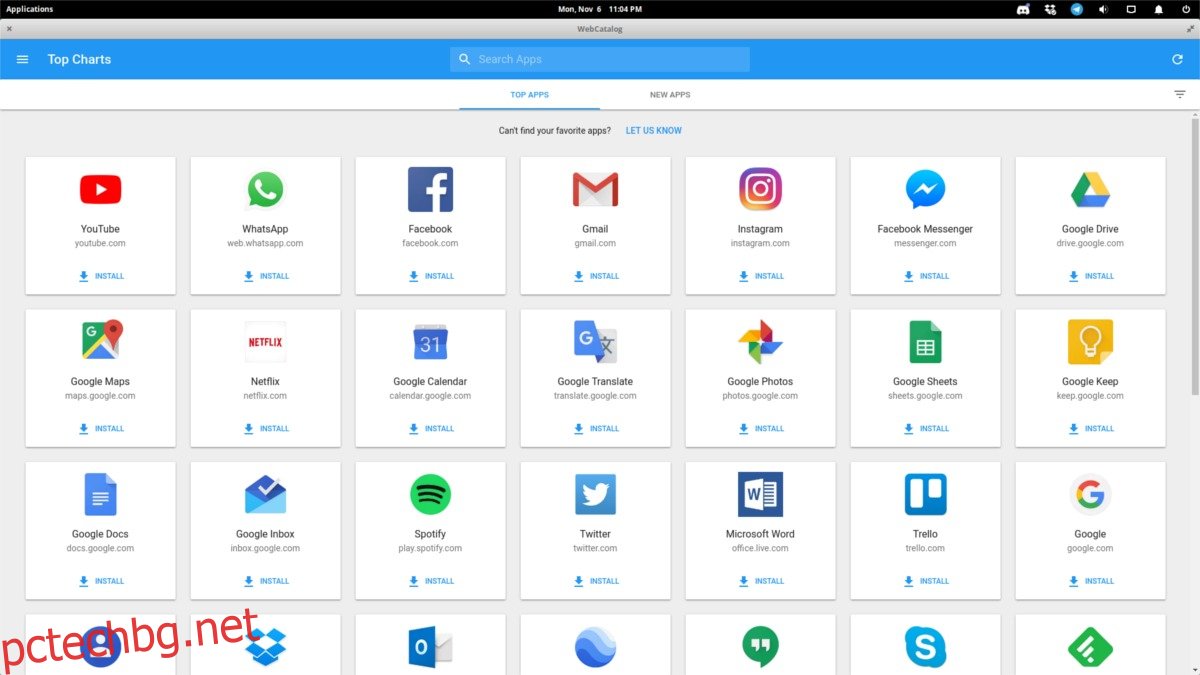
Когато намерите приложение, което искате да инсталирате, изберете „Инсталиране“. След това отидете в менюто на приложението си на работния плот и изберете „Други“, за да стартирате приложението.
Деинсталиране на приложения
Приложенията за уеб каталог не могат да бъдат премахнати директно от Linux. Вместо това ще трябва да ги изтриете от уеб каталога. За да деинсталирате приложение, щракнете върху менюто за хамбургер в горния ляв ъгъл и изберете опцията на менюто „Инсталирани приложения“.
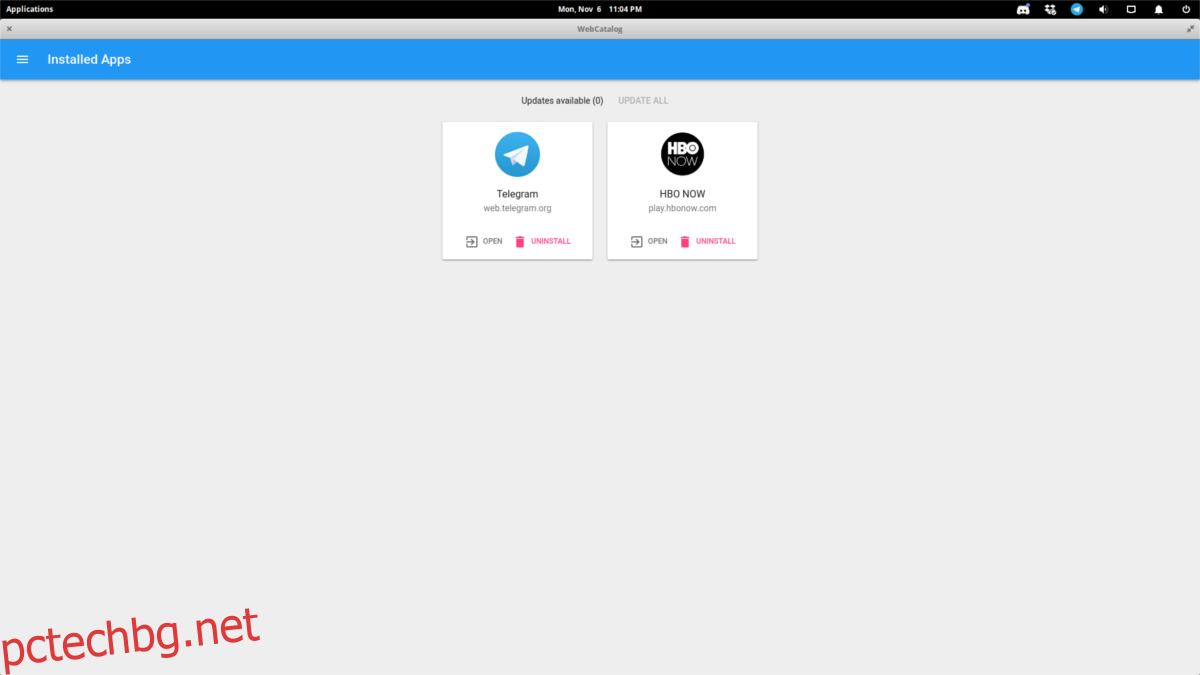
Областта за инсталирани приложения изброява всички инсталирани приложения в уеб каталога. За да премахнете такъв, щракнете върху „ДЕИНСТАЛИРАНЕ“ и той незабавно ще бъде изтрит от системата.
Актуализиране на приложения
Актуализирането се намира и под „Инсталирани приложения“. За да стигнете до там, щракнете върху менюто за хамбургер и изберете „Инсталирани приложения“. От тук щракнете върху „АКТУАЛИЗИРАНЕ НА ВСИЧКИ“.
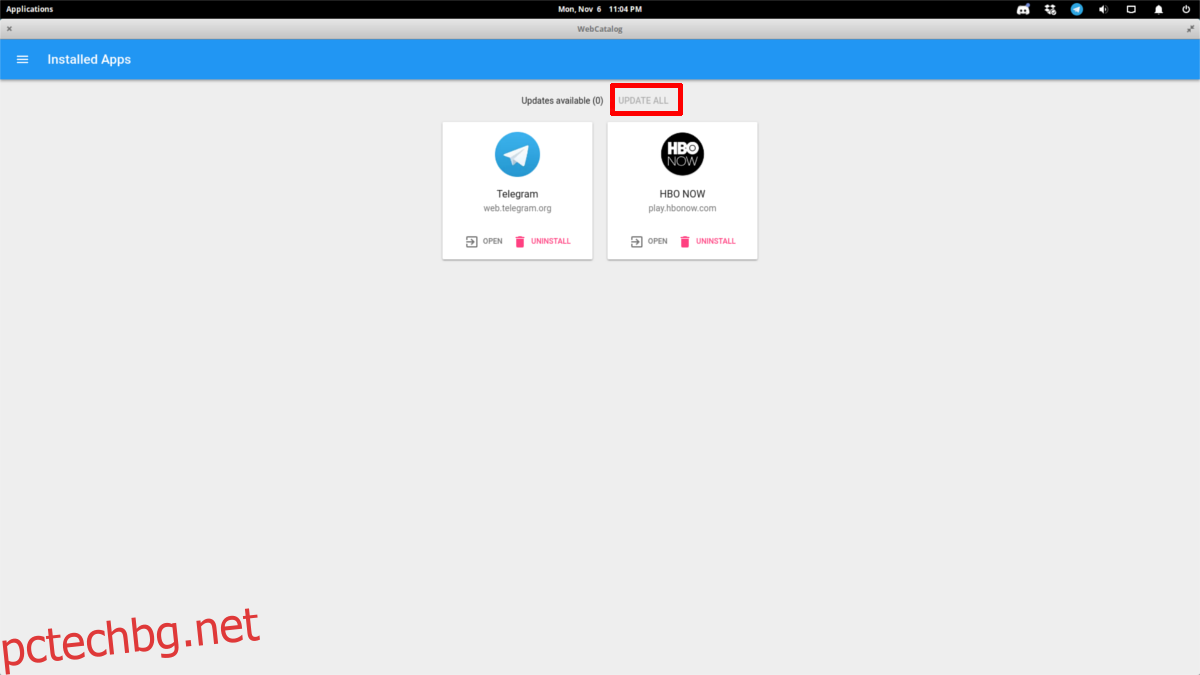
Забележка: ще можете да щракнете върху „АКТУАЛИЗИРАНЕ НА ВСИЧКИ“ само ако има налични актуализации. Ако уеб каталогът няма актуализации, тази опция е неактивна.
Изпратете приложения
Искате ли да изпратите ново приложение в уеб каталога? Оказва се, че можете! Най-хубавото е, че не изисква предварителни умения за програмиране. Това е така, защото инструментът за уеб каталог превръща обикновените уебсайтове в приложения.
Ето как да изпратите ново приложение. Първо намерете URL адреса на уебсайта към уеб приложението, което искате да изпратите, и го копирайте в клипборда си (CTRL + C).
Щракнете върху менюто за хамбургер в горния ляв ъгъл и щракнете върху „Изпращане на приложение“.
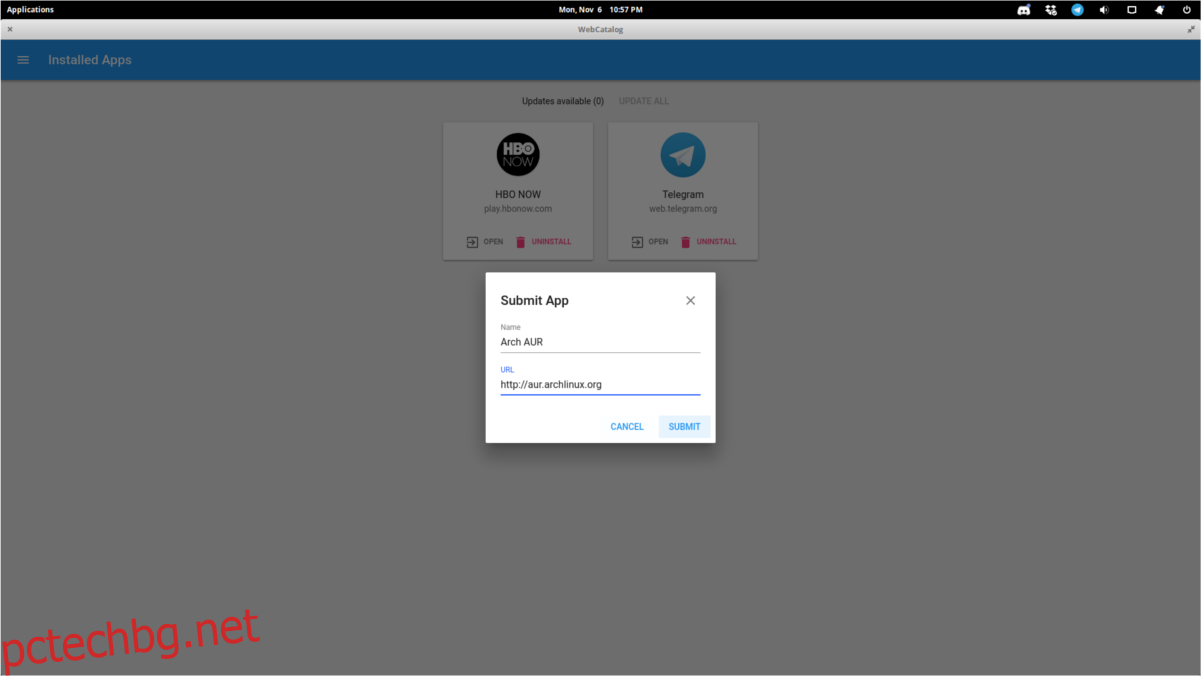
Попълнете името на приложението, поставете URL адреса, който сте копирали по-рано, и щракнете върху изпращане.
Уеб каталогът няма да даде незабавно достъп до приложението, което сте изпратили. Вместо това ще получите известие, че е в процес на преглед. След известно време (ако бъде одобрен) ще може да се инсталира чрез магазина.